Cómo agregar o eliminar PPA en Ubuntu usando GUI y terminal
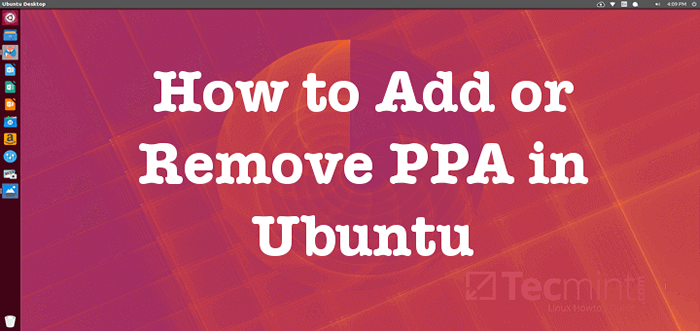
- 3551
- 940
- Mateo Pantoja
Archivos de paquetes personales (PPA) le permite cargar paquetes fuente de Ubuntu para ser construidos y publicados como un apto Repositorio de LaunchPad.
PPA es un repositorio de software único destinado a software/actualizaciones no estándar; Le ayuda a compartir software y actualizaciones directamente a los usuarios de Ubuntu.
Todo lo que necesita hacer es crear su paquete fuente, subirlo y LaunchPad construirá binarios y luego los alojará en su propio repositorio de apt. Esto hace que sea fácil para los usuarios de Ubuntu instalar sus paquetes de la misma manera que instalan paquetes estándar de Ubuntu, y lo que es más importante, automáticamente obtendrán actualizaciones una vez que los ponga a disposición.
En este artículo, le mostraremos varias formas de agregar o eliminar un PPA hacia o desde fuentes de software respectivamente en Ubuntu Linux y sus derivados como Linux Mint, Lubuntu, Kubuntu, etc.
Agregue PPA a través de GUI utilizando fuentes de software
En Ubuntu buscar "Actualizaciones de software"Y en Linux Mint, busque"Fuentes de software" desde el Unity Dash y Menu del sistema respectivamente.
En el "Actualizaciones de software" o "Fuentes de software"Interfaz a continuación, dirígete a Otro software pestaña y haga clic en Agregar botón para agregar un nuevo PPA.
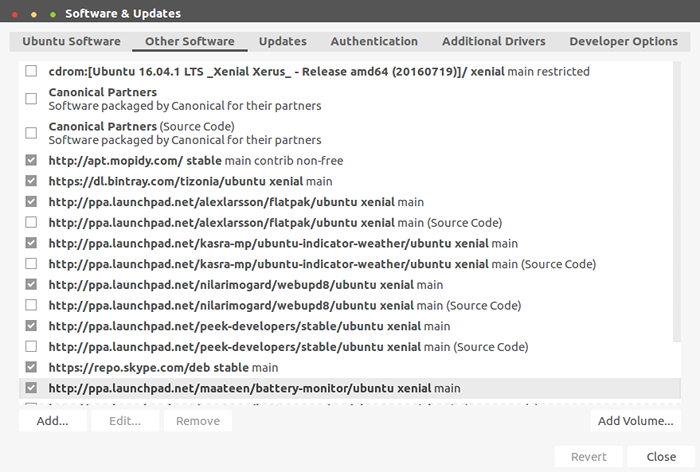 Agregar PPA en Ubuntu
Agregar PPA en Ubuntu Una vez que hayas agregado el nuevo URL PPA, haga clic en Agregue una fuente botón.
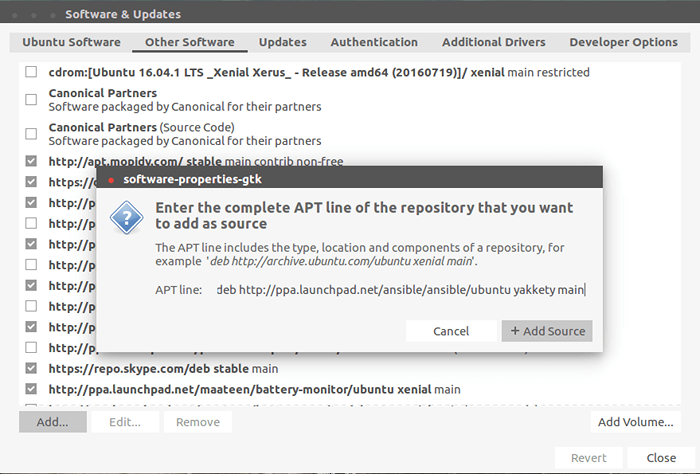 Agregar URL de PPA en Ubuntu
Agregar URL de PPA en Ubuntu Ahora, ingrese su contraseña para hacer el cambio.
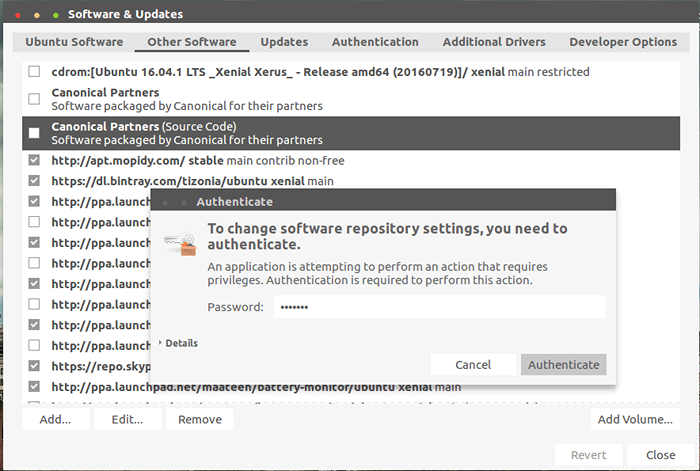 Autenticar para hacer cambios
Autenticar para hacer cambios Eliminar PPA a través de GUI utilizando fuentes de software
Para eliminar un PPA, seleccione de la lista como se muestra en la captura de pantalla a continuación, luego haga clic en Eliminar botón para eliminarlo.
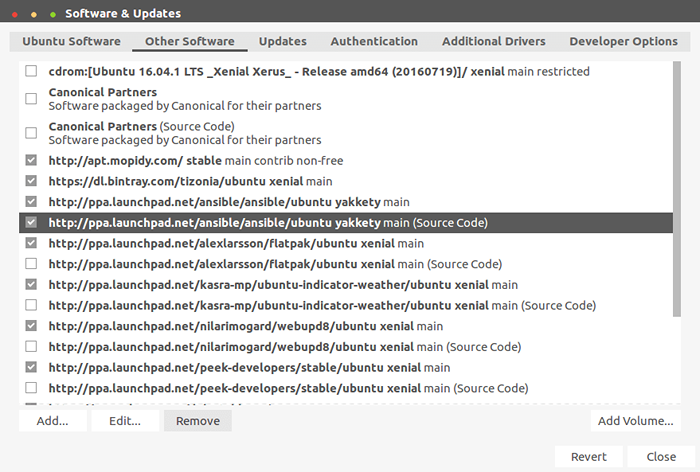 Eliminar PPA en Ubuntu
Eliminar PPA en Ubuntu Agregue PPA desde la terminal Ubuntu
Para agregar un PPA desde el terminal, use la sintaxis de la siguiente manera, aquí estamos agregando un software de automatización de TI ansible:
$ sudo apt-add-repository PPA: Ansible/Ansible
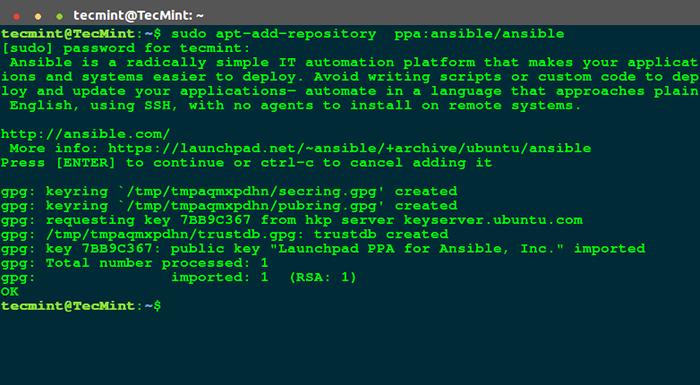 Agregar PPA desde la terminal
Agregar PPA desde la terminal El comando anterior creará un archivo ansible-xenial.lista bajo /etc/apt/fuentes.lista.d:
Retire el PPA de la terminal Ubuntu
Puede eliminar un PPA de la siguiente manera, lo siguiente eliminará el Ansible PPA del sistema:
$ sudo apt-add-repository--Remove PPA: Ansible/Ansible
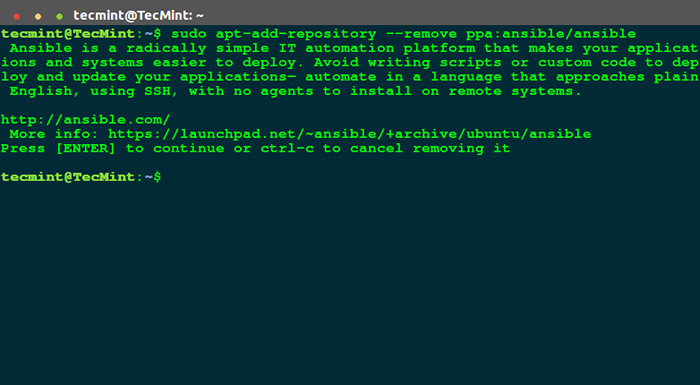 Retire el PPA del terminal
Retire el PPA del terminal El comando anterior eliminará el Ansible PPA archivo /etc/apt/fuentes.lista.d/ansible-anhepible-xenial.lista.
Nota: Todos los métodos anteriores solo eliminarán el PPA, pero los paquetes instalados a partir de él permanecerán en el sistema, y no recibirá actualizaciones del PPA.
Purga PPA de la terminal
Usamos puro de ppa elimina un PPA y degrada todos los paquetes instalados desde.
Para instalarlo, ejecute el siguiente comando:
$ sudo apt-get install ppa-purge
Después de instalarlo, retire un PPA como así:
$ sudo PPA-Purge PPA: Ansible/Ansible
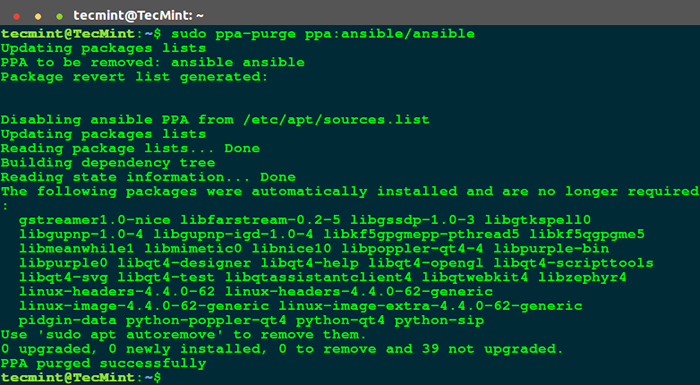 Purge PPA en Ubuntu
Purge PPA en Ubuntu Aquí hay una descripción general sobre un archivo de paquete personal (PPA), léelo, si desea comenzar a crear paquetes para Ubuntu Linux.
Eso es todo! En este artículo, le mostramos varias formas de agregar o eliminar un PPA hacia o desde fuentes de software respectivamente en Ubuntu Linux y sus derivados como Linux Mint, Lubuntu, Kubuntu, etc. Use la sección de comentarios a continuación para escribirnos.
- « Cómo enumerar archivos instalados desde un paquete RPM o DEB en Linux
- Cómo agregar un nuevo disco a un servidor de Linux existente »

